亲们或许不知道小米平板5pro怎么连接蓝牙鼠标的详细操作,那么今天小编就讲解小米平板5pro怎么连接蓝牙鼠标的操作步骤哦,感兴趣的快跟小编一起来看看吧,希望能够帮助到大家呢
亲们或许不知道小米平板5pro怎么连接蓝牙鼠标的详细操作,那么今天小编就讲解小米平板5pro怎么连接蓝牙鼠标的操作步骤哦,感兴趣的快跟小编一起来看看吧,希望能够帮助到大家呢。
小米平板5pro怎么连接蓝牙鼠标?小米平板5pro连接蓝牙鼠标教程
1、打开鼠标蓝牙开关进入可配对状态。

2、进入平板设置界面,选择蓝牙,开启蓝牙开关,并在列表中点击鼠标名称进行配对。
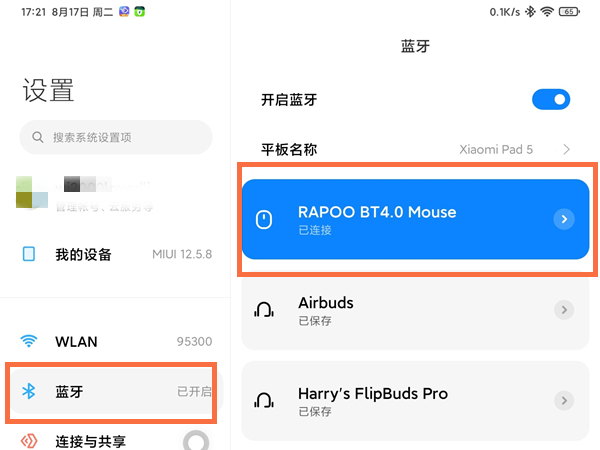
本文以小米平板5pro&&小米无线蓝牙双模鼠标为例适用于MIUI 12.5系统
以上就是给大家分享小米平板5pro怎么连接蓝牙鼠标的全部教程,更多精彩教程尽在自由互联!
